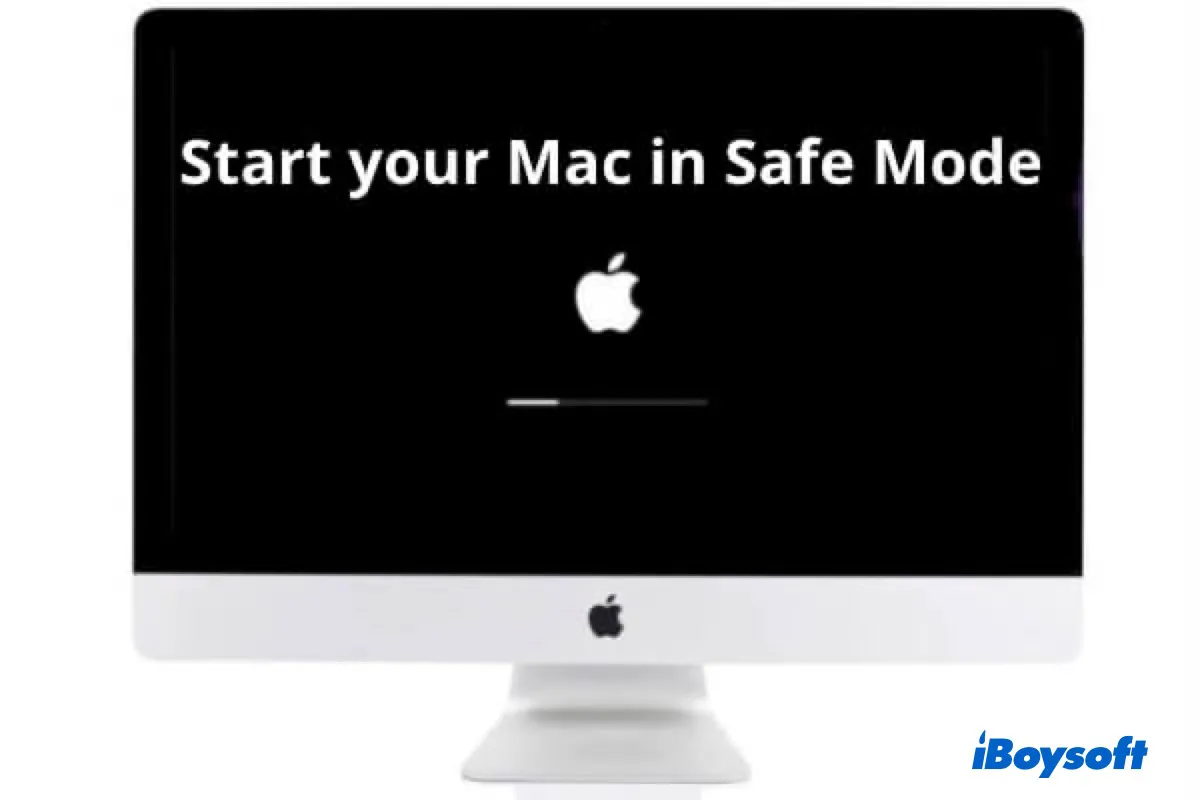O Modo de Segurança é uma versão compacta do macOS. Este artigo ajudará você a iniciar seu Mac no Modo de Segurança e como ele funciona para corrigir os problemas do seu Mac.
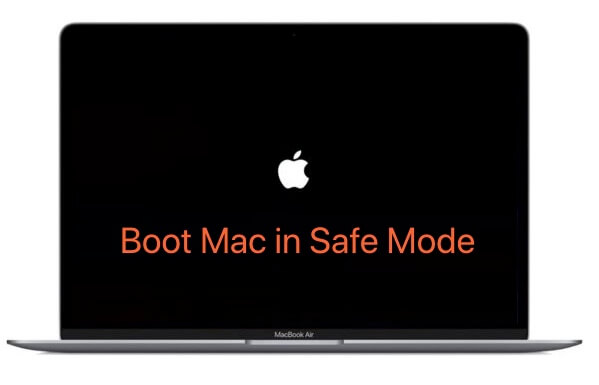
O que é o Modo de Segurança e por que você precisa dele?
O Modo de Segurança está incluído nas opções de inicialização do Mac para ajudar a solucionar a maioria dos problemas relacionados ao sistema operacional. Pode ser considerado como um modo de diagnóstico do sistema operacional Mac.
Geralmente, quando o seu computador Mac apresenta anormalidades como abaixo, você precisa usar o Modo de Segurança.
- O computador Mac funciona muito lentamente com alto uso de CPU pelo kernel_task.
- O Mac está congelado.
- O computador continua reiniciando por causa de um pânico de kernel do Mac.
- O Mac não liga e mostra uma tela em branco, rosa, cinza ou preta.
- O Mac está preso na barra de carregamento.
- A máquina Mac está presa na tela de login.
- Pânico de kernel enquanto em repouso no macOS Ventura.
Como iniciar seu Mac no Modo de Segurança?
A maneira de iniciar seu Mac no Modo de Segurança é diferente entre Macs com base em Intel e Macs com Silício Apple. Portanto, você deve verificar primeiro o modelo do seu Mac.
Se o seu Mac puder ligar, abra o menu da Apple > Sobre Este Mac. Você encontrará o tipo de processador na aba Visão Geral. Se o seu Mac não puder ligar, você pode verificar o modelo do seu Mac no site da Apple.
Iniciar um Mac com base em Intel no Modo de Segurança:
- Desligue seu computador Mac e espere 10 segundos.
- Pressione o botão de energia para reiniciar o Mac e mantenha pressionada a tecla Shift simultaneamente.
- Liberar a tecla Shift ao ver a janela de login.
Inicie um Mac com um chip Apple Silicon no Modo Seguro:
- Desligue o seu computador Mac e espere 10 segundos.
- Pressione o botão de energia até que as opções de inicialização e o ícone de engrenagem Options apareçam na tela.
- Escolha o seu disco de inicialização.
- Mantenha pressionada a tecla Shift e clique em Continuar no Modo Seguro. Em seguida, solte a tecla Shift.
Como saber se o seu Mac está no Modo Seguro?
O modo normal e o Modo Seguro mostram desktops semelhantes. Você pode ter dúvidas se está no Modo Seguro com sucesso após seguir o método mencionado acima.
Os arranques regulares e seguros são diferentes. Aqui estão as características do Modo Seguro no Mac:
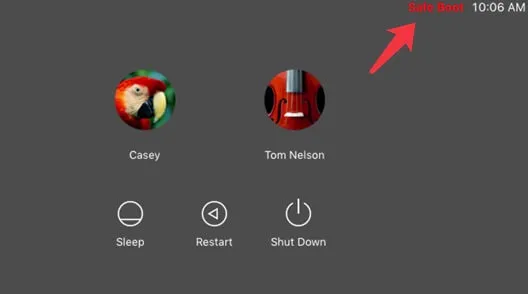
Fonte: Do Apple.com
- O processo de carga torna-se mais lento do que o modo normal.
- As palavras "Arranque Seguro" indicam no canto superior direito da janela de login.
- A cor da Dock no seu Mac se tornará cinza claro. (A cor do modo normal é semelhante à do seu desktop)
- O desempenho do seu Mac diminui.
Ou, siga estes passos para verificar se está no Modo Seguro:
- Abra o menu Apple > Sobre Este Mac.
- Clique em Relatar Sistema e selecione Software.
Em seguida, na sobrevisão do Software do Sistema, verifique o estado do Modo de Arranque. Se mostrar Seguro, significa que está no Modo Seguro. Se mostrar Normal, indica que entrou no modo normal.
O que o Modo Seguro faz?
O trabalho do Modo Seguro é realizado durante o processo de inicialização do Mac. Aqui está o que o Modo Seguro faz durante a inicialização do computador:
- Desativa todos os programas e drivers desnecessários, mas itens básicos de inicialização.
- Apenas carrega as extensões de kernel necessárias para executar o seu Mac.
- Prossiga com uma verificação de diretório do volume de inicialização.
- Verifique os erros no disco de inicialização.
- Apagar dados temporários que diminuem a velocidade do seu Mac.
- Ignorar fontes de terceiros que não estão em /System/Library/Fonts (Mac OS X v10.4 ou posterior)
Em resumo, as verificações e alterações durante a inicialização segura do Mac ajudam a solucionar problemas de software, especialmente aqueles causados por drivers de terceiros. Além disso, ele também verifica e corrige erros de diretório no volume de inicialização.
Como desligar o Modo Seguro?
Se você terminar suas verificações com o Modo Seguro e precisar sair dele, você pode reiniciar ou desligar o seu Mac.
- Clique no menu Apple.
- Selecione Reiniciar ou Desligar.
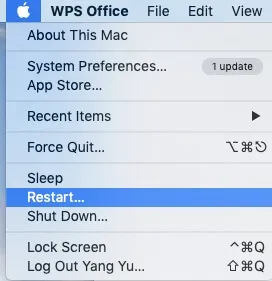
Você precisa esperar um momento até que seu Mac reinicie ou desligue completamente. Se o Mac reiniciar de volta ao normal, significa que o Modo de Segurança resolve os problemas.
Mac não inicializa no Modo de Segurança, o que fazer
Situações inesperadas também ocorrem quando você inicia no Modo de Segurança do Mac. Às vezes, seu Mac trava durante a inicialização no Modo de Segurança, ou simplesmente inicia no modo normal.
Quando esses acidentes acontecem, você deve verificar e corrigir todos os possíveis problemas que impedem o seu Mac de iniciar no Modo de Segurança. E então, reinicie seu Mac no Modo de Segurança.
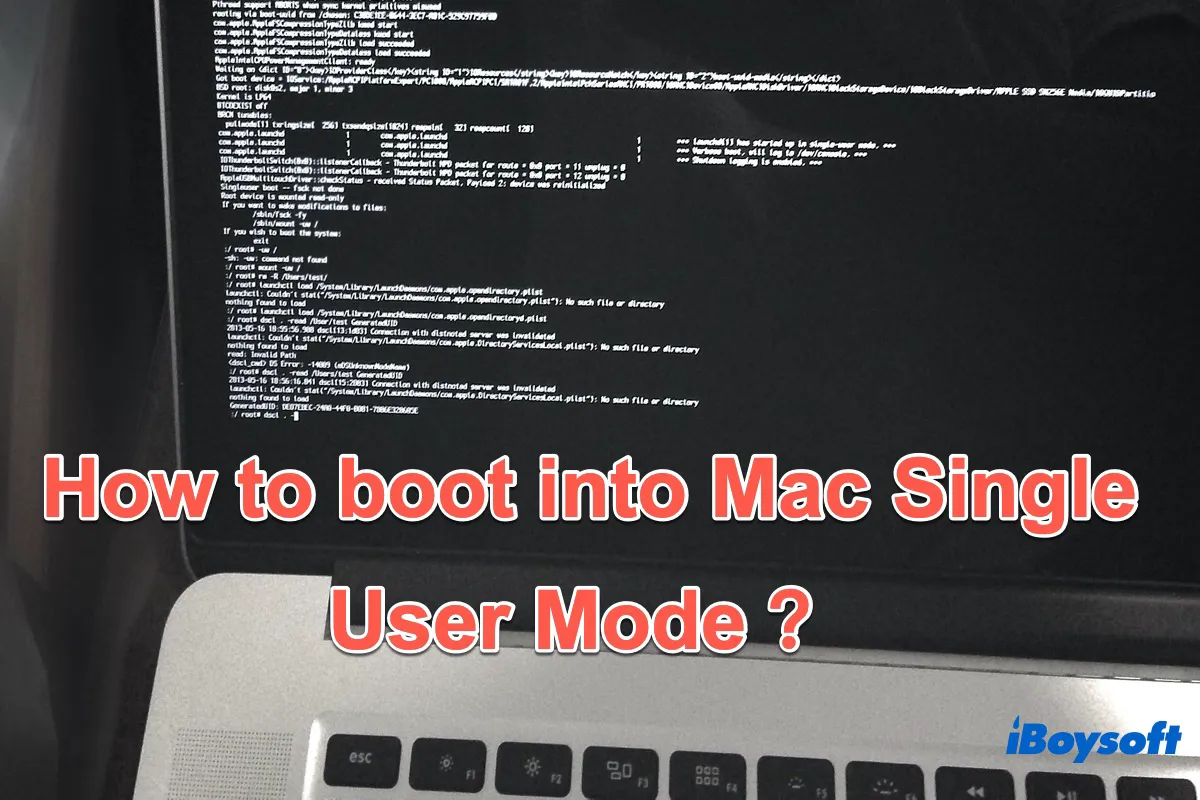
Como iniciar o Modo de Usuário Único do Mac e reparar seu disco rígido?
O Modo de Usuário Único do Mac é um modo de inicialização para verificar os erros no disco de inicialização do Mac. Este post fala sobre o que é o Modo de Usuário Único do Mac e como entrar e sair dele no Mac. Leia mais >>
Perguntas frequentes sobre o Modo de Segurança do Mac
- Q1. O que fazer se o Mac iniciar automaticamente em Modo Seguro?
-
A
Você pode verificar se a tecla Shift está presa. A tecla Shift presa fará com que o seu Mac inicie automaticamente no Modo Seguro durante a inicialização. Se não for o caso, pressione o botão de energia por alguns segundos para desligar completamente o seu Mac e então reiniciá-lo. Se o problema persistir, entre em contato com o suporte da Apple para obter ajuda.
- Q2. Como limpar a lista de aplicativos de inicialização?
-
A
Segue o caminho para desativar os aplicativos que abrem automaticamente quando você faz login. Abra o menu da Apple > Preferências do Sistema > Usuários & Grupos. Em seguida, selecione a tag Itens de Login. E clique na trava no canto inferior esquerdo para permitir que você faça alterações. Por fim, verifique o aplicativo e clique no botão de subtração ( - ) para removê-lo.
- Q3. Como reiniciar o seu Mac no Modo Seguro?
-
A
Você deve abrir o menu da Apple e clicar em Reiniciar, assim como no modo normal.